Creare un sito web Joomla ti permette di sfruttare le potenti capacità di gestione dei contenuti di Joomla. Questo articolo delinea 10 passaggi per creare un sito web Joomla. Trattiamo cosa è Joomla, cosa ti serve per creare un sito web Joomla, e persino alcune alternative a Joomla. Continua a leggere per imparare come costruire un sito web Joomla robusto e funzionale da zero.
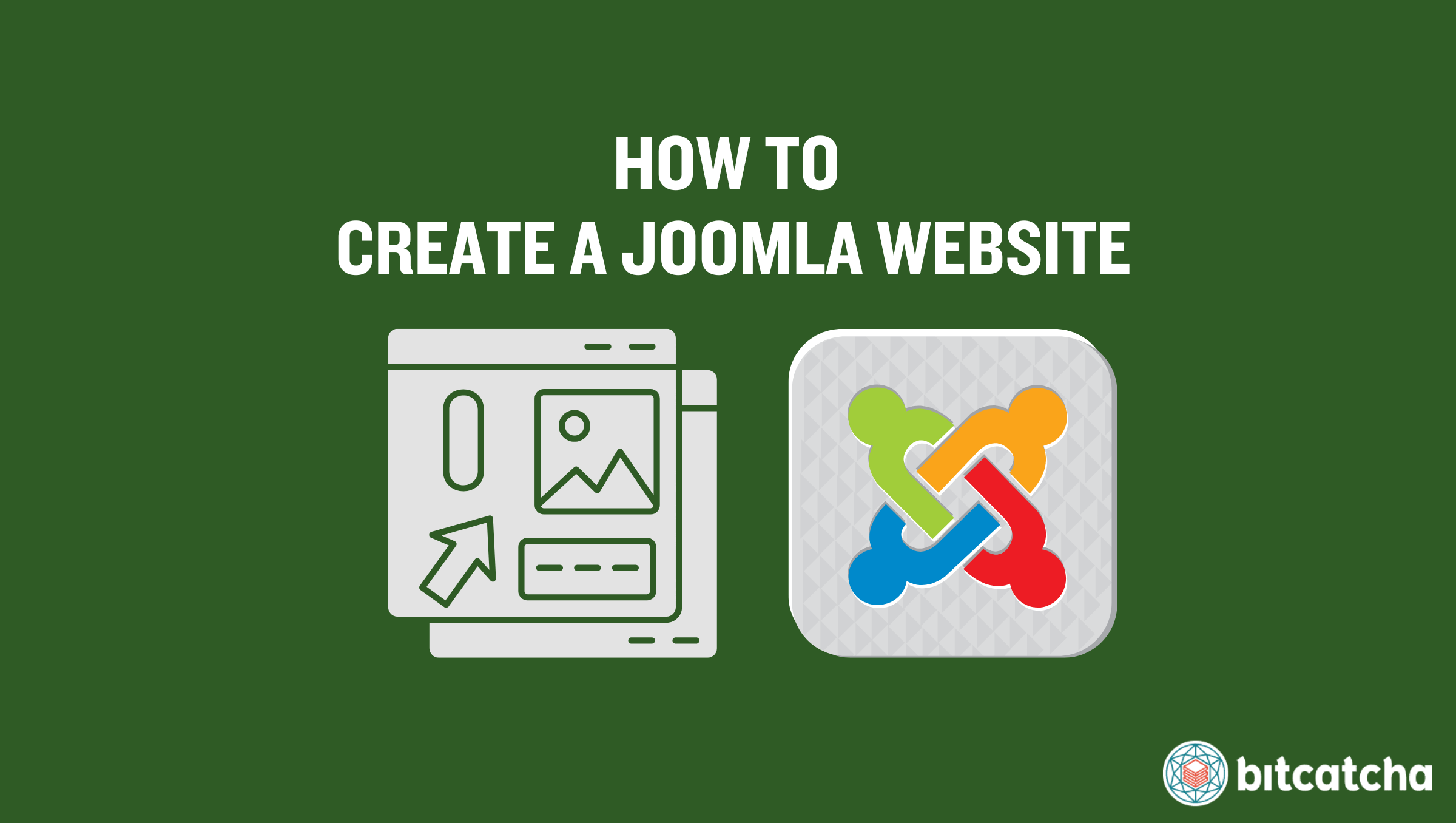
1. Ottieni un piano di Web Hosting
Il primo passo per creare un sito web Joomla è ottenere un piano di web hosting. Il web hosting è un servizio che memorizza i file del tuo sito web e permette che sia accessibile su internet. È importante ricercare e scegliere saggiamente in base alle esigenze specifiche del tuo sito web.
Tieni presente che la piattaforma Joomla ha requisiti tecnici specifici per il web hosting. Assicurati che il tuo provider di hosting supporti PHP, MySQL e Apache o Nginx. Controlla anche la compatibilità con la versione di Joomla per evitare potenziali conflitti. Selezionare un piano di hosting incompatibile porta a problemi di prestazioni e vulnerabilità di sicurezza.
2. Registra un nome di dominio
Il secondo passo è registrare un nome di dominio. Un nome di dominio è l’indirizzo del tuo sito web Joomla su internet. Ci sono due modi per registrare un nome di dominio.
Il primo è tramite il tuo web host. Molti provider di web hosting Joomla offrono servizi di registrazione di domini per il primo anno come parte dei loro pacchetti di hosting. Questo metodo semplifica il processo permettendoti di gestire sia il tuo dominio che l’hosting da un unico posto. Questo approccio è conveniente da configurare e spesso viene fornito con sconti in bundle.
Il secondo modo per registrare un nome di dominio è tramite un registrar di domini. Un registrar di domini è una società accreditata per gestire la prenotazione dei nomi di dominio internet. Questo metodo ti dà accesso a una gamma più ampia di domini e prezzi. Tieni presente che devi collegare il tuo nome di dominio al tuo account di web hosting Joomla se scegli questa opzione. Questo viene fatto aggiornando le impostazioni DNS (Domain Name System) del dominio.
3. Installa Joomla
Il terzo passo è installare Joomla sul tuo web hosting. Ci sono due modi per completare l’installazione di Joomla.
Il primo modo è installare Joomla tramite auto-installer, che richiede 3 passaggi. Primo, accedi al pannello di controllo del tuo web host. Cerca la sezione etichettata “1-Click Install,” “Auto-Installer,” o qualcosa di simile. Secondo, trova Joomla nell’elenco delle applicazioni disponibili. Selezionalo e clicca “Installa”. Terzo, segui la procedura guidata di configurazione di Joomla. Questo comporta la selezione della versione di Joomla che desideri installare, quindi l’inserimento del nome del tuo sito e una breve descrizione. Devi anche inserire i dettagli del tuo database, inclusi nome del database, nome utente e password. Successivamente, configura un nome utente, password e indirizzo email per l’account amministratore. Infine, scegli la lingua per il tuo sito Joomla.
Il secondo modo è installare Joomla manualmente, che richiede 6 passaggi. Primo, crea un database MySQL sul tuo server web tramite il pannello di controllo del web host. Prendi nota del nome del database, nome utente e password. Secondo, scarica l’ultimo file .zip di Joomla dal sito ufficiale di Joomla. Terzo, carica il file .zip sul tuo server web tramite FTP. Utilizza un client FTP come FileZilla per questo passaggio. Quarto, estrai il file .zip sul tuo server web. Questo scompatta tutti i file Joomla necessari per l’installazione.
Quinto, visita l’URL del tuo sito web per iniziare il processo di installazione di Joomla. Questo comporta la selezione della lingua per il tuo sito Joomla, seguita dalla denominazione del tuo sito. Poi, crea un account super utente (admin) con un nome utente, password e indirizzo email. Decidi se impostare il sito online o offline. Infine, configura il database inserendo il nome del database, nome utente e password che hai creato in precedenza. Sesto, completa l’installazione seguendo i restanti prompt. Una volta terminato, il tuo sito Joomla è pronto per la personalizzazione e l’aggiunta di contenuti.
4. Installa un template Joomla
Il quarto passo è installare un template Joomla. Un template Joomla è un layout pre-progettato specificamente adattato per i siti web Joomla al fine di semplificare il processo di design. Il template determina come appare, si sente e funziona il tuo sito web. Controlla gli aspetti visivi del tuo sito, inclusi il layout, i colori, i font e l’estetica complessiva.
Per installare un template Joomla, inizia visitando siti di template di terze parti come JoomlArt, Joomdev o JoomShaper. Questi siti offrono sia template gratuiti che a pagamento e forniscono una varietà di opzioni per soddisfare le tue esigenze. Sfogliali fino a trovare un template Joomla adatto al tuo sito e poi scaricalo.
Successivamente, installa il template accedendo al pannello di amministrazione di Joomla. Naviga nella barra delle attività e vai su Estensioni > Gestisci > Installa. Carica il file del template che hai scaricato e segui i prompt per completare l’installazione. Infine, vai su Estensioni > Template > Stili dalla barra delle attività per attivare il template. Trova il template che desideri attivare e tocca l’icona Stella accanto ad esso. Questo imposta il template come predefinito per il tuo sito web.
5. Personalizza il tuo sito web Joomla
Il quinto passo è personalizzare il tuo template Joomla. Personalizzare il tuo template ti permette di personalizzare l’aspetto e la sensazione del tuo sito web per abbinarlo al tuo marchio e stile.
Primo, accedi alle opzioni di personalizzazione del template. La maggior parte dei template fornisce strumenti facili da usare per apportare modifiche. Secondo, personalizza il logo. Carica il tuo logo per sostituire quello predefinito fornito dal template Joomla. Terzo, regola i font. La maggior parte dei template ti permette di cambiare il tipo di font, la dimensione e lo stile. Scegli font che si allineano con la personalità del tuo marchio e gli standard di leggibilità. Quarto, modifica i colori. Di solito ti è permesso personalizzare i colori primari, secondari e di accento del tuo template, quindi seleziona colori che corrispondano allo schema di colori del tuo marchio.
6. Aggiungi moduli Joomla
Il sesto passo è aggiungere moduli Joomla. I moduli Joomla sono estensioni leggere utilizzate per migliorare la funzionalità e il layout del tuo sito web Joomla. Visualizzano contenuti e funzionalità aggiuntive in diverse posizioni sul tuo sito web, come barre laterali, piè di pagina o intestazioni.
Lo scopo dei moduli Joomla è fornire funzioni e caratteristiche specifiche ai visitatori del tuo sito web. Aiutano nell’organizzazione dei contenuti, migliorano la navigazione e arricchiscono l’esperienza utente complessiva.
5 moduli standard comunemente utilizzati sono il menu, la ricerca, le breadcrumb, il selettore di lingua e il footer. Menu visualizza menu di navigazione che permettono agli utenti di muoversi facilmente attraverso diverse sezioni del tuo sito web. Ricerca fornisce una barra di ricerca per gli utenti per trovare rapidamente contenuti specifici sul tuo sito web. Breadcrumb mostra il percorso che gli utenti hanno fatto per arrivare alla pagina corrente, che li aiuta a navigare indietro verso sezioni precedenti. Selettore di Lingua permette agli utenti di passare tra diverse lingue se il tuo sito web supporta più lingue. Footer visualizza informazioni nella parte inferiore del tuo sito web, come informazioni sul copyright, link alle politiche sulla privacy o dettagli di contatto.
7. Installa estensioni Joomla
Il settimo passo è installare estensioni Joomla. Le estensioni Joomla sono componenti software aggiuntivi che aggiungono funzionalità o caratteristiche al tuo sito web per migliorarne le capacità e l’esperienza utente. Installa estensioni Joomla accedendo al pannello di amministrazione di Joomla. Naviga nella barra delle attività e vai su Estensioni > Gestisci > Installa.
Ci sono 2 modi per installare estensioni: dal web o manualmente.
L’installazione dal web ti permette di sfogliare e installare estensioni direttamente dalla Directory delle Estensioni Joomla. Trova semplicemente l’estensione che desideri, clicca “Installa” e segui i prompt.
Coloro che optano per l’installazione manuale devono scaricare il file .zip dell’estensione dal sito web dello sviluppatore. Poi nel pannello di amministrazione di Joomla, vai su “Carica file pacchetto”, clicca “Scegli file” per selezionare il file .zip scaricato, e poi clicca “Carica e installa”.
8. Pubblica articoli
L’ottavo passo è pubblicare articoli. Nella barra delle attività del tuo pannello di amministrazione Joomla, clicca su “Contenuto”, poi seleziona “Articoli” e scegli “Aggiungi nuovo articolo”.
Scrivi e formatta il tuo contenuto utilizzando l’editor WYSIWYG (What You See Is What You Get) di Joomla. Questo editor ti permette di aggiungere testo, immagini e altri media, e di formattare facilmente il tuo articolo. Quando sei soddisfatto dell’articolo, imposta lo “Stato” del tuo articolo su “Pubblicato” prima di salvare il tuo lavoro.
9. Crea un menu di navigazione Joomla
Il nono passo è creare un menu di navigazione Joomla. Un menu di navigazione è un elenco di link che aiutano gli utenti a navigare attraverso il tuo sito web. Un menu ben strutturato assicura che il tuo sito sia user-friendly e accessibile.
Ci sono 3 passaggi per creare un menu di navigazione. Primo, accedi al pannello di amministrazione di Joomla. Nella barra delle attività, clicca su Menu, poi seleziona Menu principale. Secondo, clicca su Aggiungi nuova voce di menu per iniziare a creare una nuova voce di menu. Terzo, utilizza diversi Tipi di voci di menu per personalizzare il tuo menu. Questi tipi determinano il tipo di contenuto o funzionalità a cui ogni voce di menu rimanda.
5 opzioni di tipi di voci di menu includono Articolo singolo, Blog di categoria, Elenco di categoria, URL esterno e Intestazione menu. Articolo singolo rimanda a un articolo specifico. Blog di categoria visualizza articoli in un layout blog da una categoria specifica. Elenco di categoria elenca articoli da una categoria specifica. URL esterno rimanda a un sito web esterno. Intestazione menu aggiunge un’intestazione non cliccabile per raggruppare voci di menu.
10. Lancia il tuo sito web Joomla
Il decimo passo è lanciare il tuo sito web Joomla. Prima testalo accuratamente per assicurarti che tutto funzioni correttamente. Controlla tutte le pagine, i link e le funzionalità per assicurarti che funzionino come previsto. Verifica che il tuo contenuto si visualizzi correttamente e che non ci siano errori.
Poi, assicurati di passare il tuo sito web a “online” se hai impostato il tuo sito web su “offline” durante l’installazione. Naviga su Sistema > Configurazione globale, poi localizza l’opzione “Sito offline” nella scheda “Sito”. Cambiala da “Sì” a “No” per portare il tuo sito online. Questo segna il lancio ufficiale del tuo sito web.
Cos’è un sito web Joomla?
Un sito web Joomla è un sito web alimentato dal Sistema di Gestione dei Contenuti (CMS) Joomla. Joomla è una piattaforma open-source supportata da Open Source Matters, Inc. che è un’organizzazione senza scopo di lucro creata per supportare il progetto. Joomla permette agli utenti di costruire, gestire e personalizzare siti web senza bisogno di competenze tecniche avanzate. Ha una forte comunità di volontari e sviluppatori che contribuiscono al suo continuo miglioramento e innovazione.
Joomla fornisce una soluzione flessibile e scalabile per creare vari tipi di siti web, inclusi blog personali, siti aziendali, negozi eCommerce e forum online. Offre un’ampia gamma di estensioni e template, permettendo sia ai principianti che agli sviluppatori esperti di aggiungere funzionalità ed elementi di design per soddisfare le loro esigenze specifiche. Dai un’occhiata a questi esempi di siti web Joomla per vedere come altri hanno sfruttato le capacità del CMS.
Joomla è ancora rilevante?
Sì, Joomla rimane rilevante nonostante una quota di mercato in calo del 2,40% secondo W3Techs. Continua ad essere un sistema di gestione dei contenuti potente e flessibile con una forte comunità di utenti e sviluppatori.
Di cosa ho bisogno per creare un sito web Joomla?
Hai bisogno di 5 componenti per creare un sito web Joomla. Il primo è il software Joomla. Questo è il software di base che alimenta il tuo sito web. Il secondo è un nome di dominio. Questo è l’indirizzo del tuo sito web su internet (es., www.tuosito.com). Il terzo è un web host. Memorizza i file del tuo sito web e li rende accessibili su internet. Il quarto è un template Joomla. Questo determina l’aspetto, la sensazione e il layout del tuo sito web. Il quinto sono le estensioni Joomla. Queste aggiungono funzionalità e caratteristiche al tuo sito web.
Devo ottenere un nome di dominio per creare un sito web Joomla?
Sì, devi ottenere un nome di dominio per creare un sito web Joomla. Un nome di dominio stabilisce l’identità online del tuo sito web. Fornisce un indirizzo unico e facile da ricordare per rendere il tuo sito accessibile ai visitatori e migliorare la credibilità del tuo marchio.
Registrare un nome di dominio è uno dei passaggi chiave nella creazione di un sito web. Ricorda che Joomla stesso non fornisce servizi di registrazione di domini. Devi registrare un nome di dominio tramite un registrar di domini o come parte di un pacchetto di web hosting.
Come scelgo un web host per siti web Joomla?
Devi scegliere un web host per siti web Joomla che soddisfi i requisiti raccomandati per supportare Joomla! 5.X. Ci sono 3 requisiti da controllare. Primo, verifica che il web host supporti PHP 8.3. Secondo, controlla il supporto del database. Il web host deve supportare MySQL 8.1, MariaDB 11.1.0 o PostgreSQL 16.0. Terzo, assicura la compatibilità del server web. Il web host deve offrire Apache, Nginx o Microsoft IIS. Questi server sono compatibili con Joomla e forniscono l’ambiente necessario per il suo funzionamento regolare. Vedi la nostra selezione di migliori provider di hosting Joomla per esplorare le tue opzioni.
Quali sono le alternative a Joomla per creare un sito web?
Ci sono 4 alternative a Joomla per creare un sito web: WordPress, Drupal, Wix e Shopify.
WordPress è il sistema di gestione dei contenuti (CMS) più popolare e flessibile disponibile. Vanta un’ampia libreria di temi e plugin che permettono una significativa personalizzazione. Sia WordPress che Joomla sono open-source e hanno grandi comunità, ma WordPress è più facile da usare e più adatto ai principianti.
Drupal offre anche un forte supporto della comunità e un’ampia gamma di moduli che permettono un’estesa personalizzazione. È simile a Joomla nella sua flessibilità ma è più robusto e scalabile. Drupal è ideale per siti web complessi, ad alto traffico e richiede più competenze tecniche, il che lo rende migliore per utenti avanzati.
Wix è un costruttore di siti web facile da usare che offre funzionalità drag-and-drop. Questo rende facile per gli utenti senza competenze di codifica creare siti web professionali. Joomla richiede più configurazione e personalizzazione mentre Wix fornisce una piattaforma all-in-one con hosting incluso.
Shopify è una piattaforma specializzata per creare siti web eCommerce. Offre strumenti per gestire prodotti, pagamenti e spedizioni. Joomla è in grado di creare siti eCommerce con estensioni come VirtueMart, ma Shopify è progettato specificamente per l’eCommerce. Fornisce un’esperienza più snella e integrata per i rivenditori online.
Esplora più opzioni nel nostro articolo sui sistemi di gestione dei contenuti.
Come creo un sito web WordPress?
Il processo per creare un sito web WordPress è simile alla creazione di un sito web Joomla. Prima scegli un provider di web hosting affidabile ottimizzato per WordPress. Poi installa WordPress sul tuo account di hosting. Accedi al pannello di amministrazione per configurare il tuo sito. Scegli un tema che corrisponda alla tua visione, installa i plugin necessari e crea le pagine essenziali. Testa il tuo sito accuratamente per assicurarti che tutto funzioni correttamente prima di pubblicarlo. Vedi la nostra guida sulla costruzione di un sito web WordPress per il processo dettagliato.
